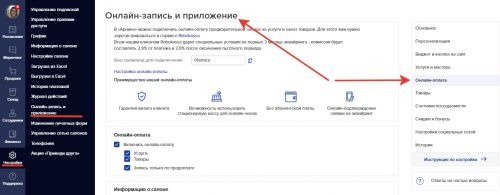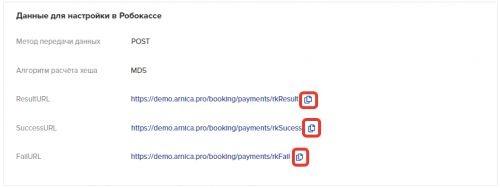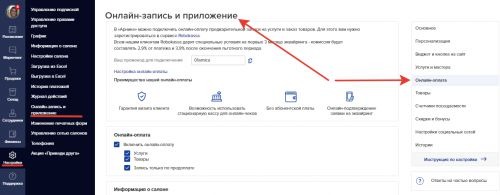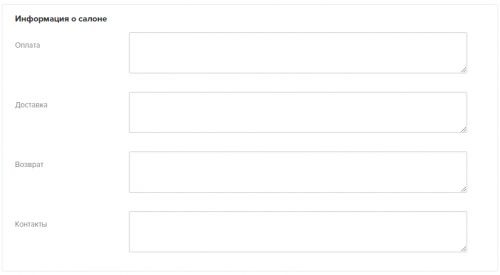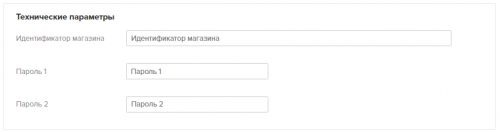Онлайн-оплата
Настройки Robokassa
Для подключения онлайн-оплаты через онлайн-запись в первую очередь необходимо зарегистрироваться в сервисе Robokassa.
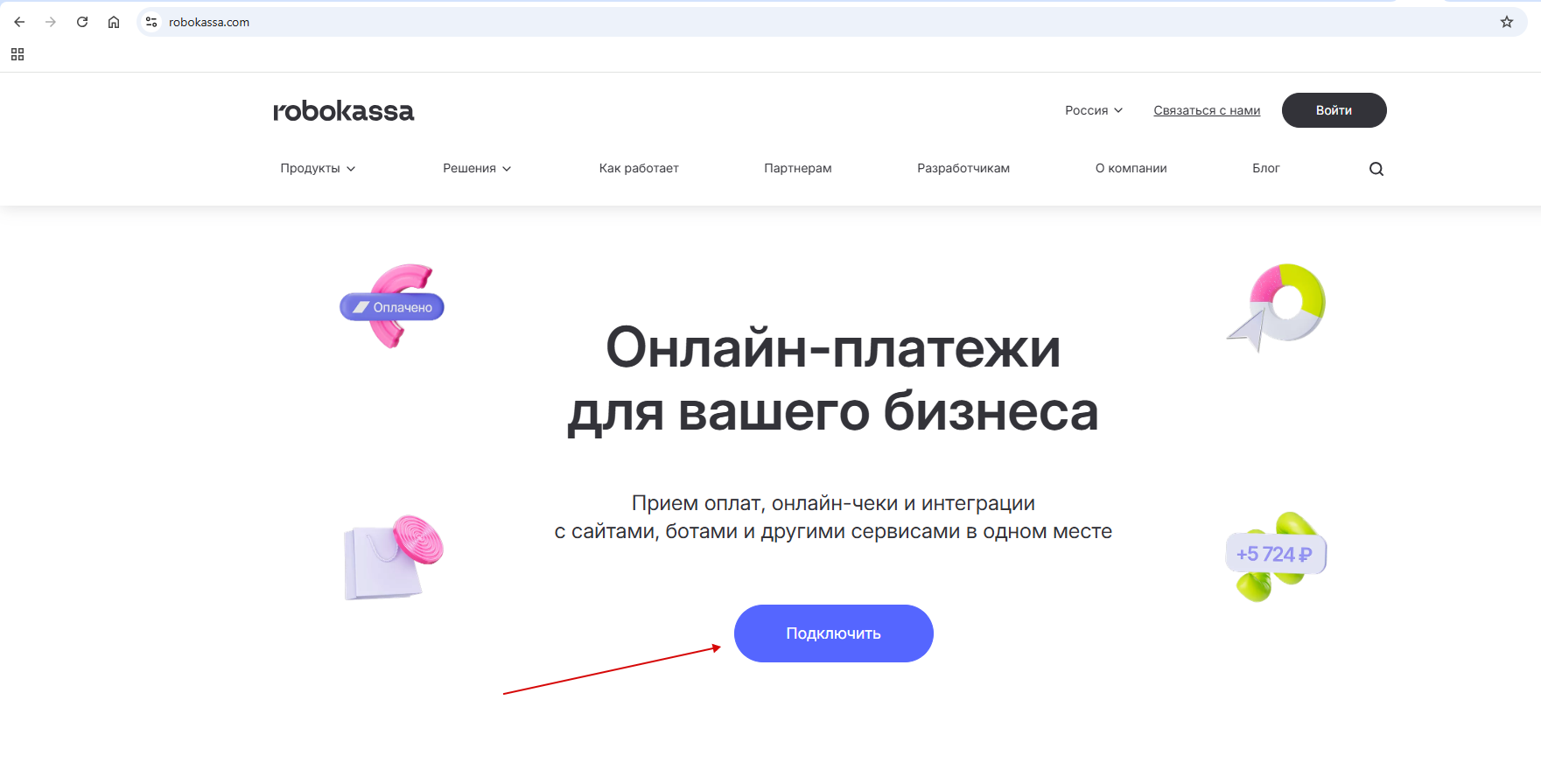
На сайте сервиса эквайринга необходимо нажать на кнопку “Подключиться к Robokassa”. На открывшейся странице необходимо заполнить все поля. Также для получения льготных условий на первые 3 месяца необходимо указать промокод 01arnica.
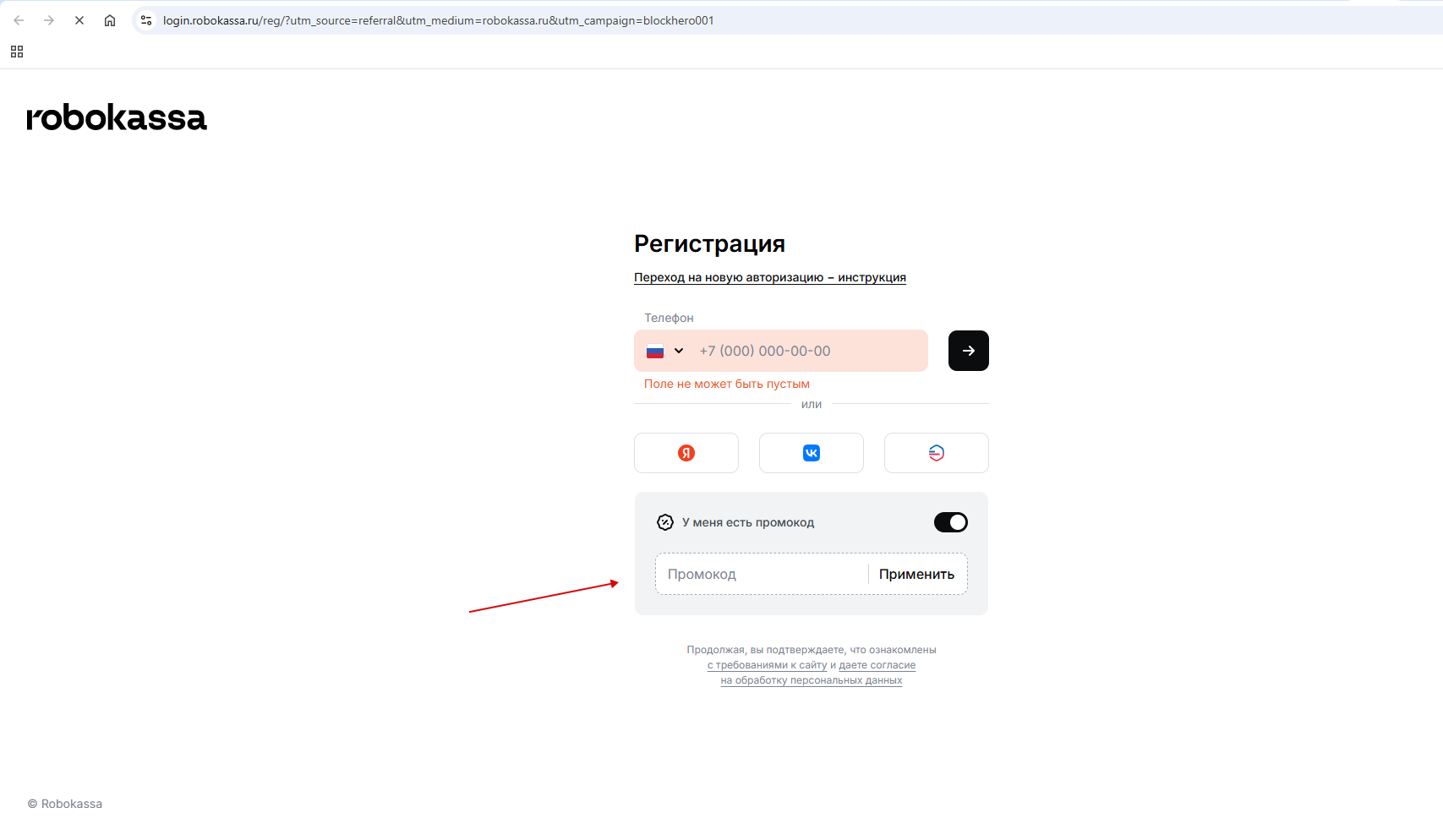
В личном кабинете Robokassa вам необходимо загрузить все необходимые документы, после активации аккаунта и заключить договор.
После чего в меню слева необходимо перейти в раздел “Мои магазины” и создать новый магазин. При регистрации:
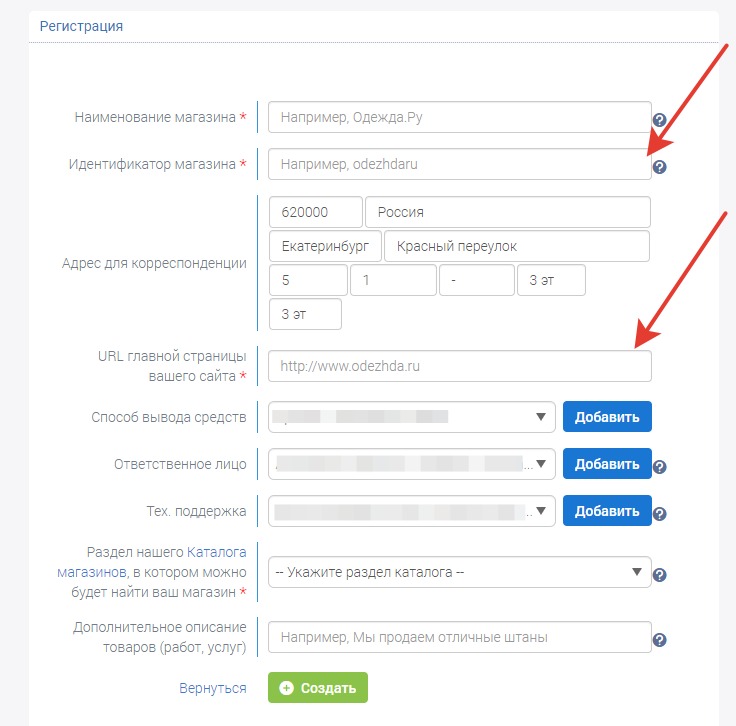
В поле “Идентификатор магазина” необходимо указать латинскими буквами и/или цифрами идентификацию вашего магазина, название произвольное, но производится проверка на уникальность.
В поле “URL главной страницы вашего сайта” необходимо указать ссылку на вашу онлайн-запись.
После нажатия кнопки “Создать” необходимо заполнить технические параметры магазина:
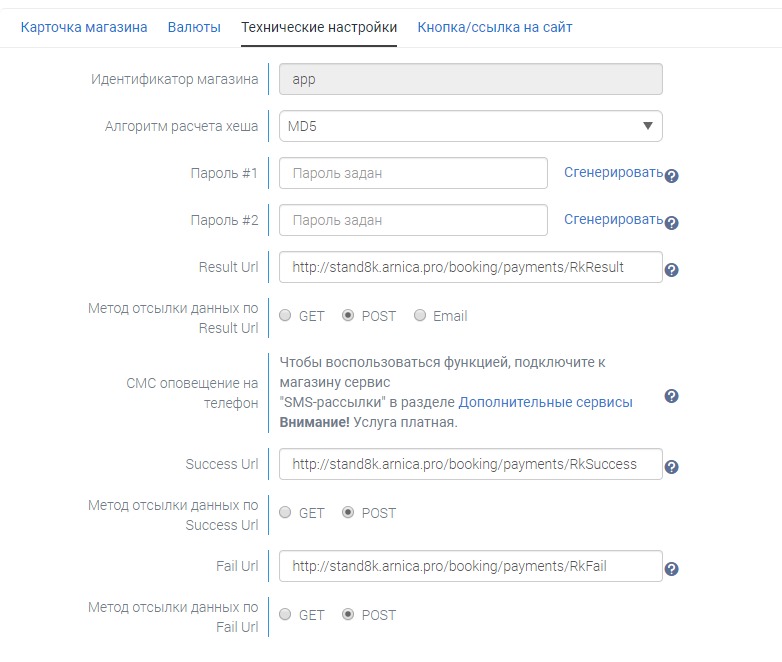
-
Идентификатор магазина - подставляется автоматически.
-
Алгоритм расчета хеша - MD5.
-
Пароли вы можете задать самостоятельно или сгенерировать, пароли необходимо будет указать в “Арнике”.
-
ResultUrl, SuccessUrl, FailUrl - необходимо скопировать ссылку на странице онлайн-оплата в настройках онлайн-записи:
-
Метод отсылки данных по Url - во всех трех случаях надо выбрать POST.
Настройка оплаты в “Арнике”:
Настройка происходит в разделе “Настройки онлайн-записи” пункт справа надо выбрать “Онлайн-оплата”:
Вы можете выбрать предмет оплаты - оплачивать только запись на услуги, либо продажу товаров.
Также вы можете указать, возможно ли записаться на услуги или купить товары без предоплаты, вы можете сделать этот пункт обязательным:
Robokassa просит, чтобы на сайте была страница Оплата и возврат с текстовой информацией для ваших клиентов. Для этого мы создали текстовые поля, которые вы можете заполнить. Содержимое текстовых полей выводится на одной странице. Если все поля пустые, то данная страница не выводится.
Технические параметры:
-
Идентификатор магазина - необходимо указать идентификатор созданный в Robokassa.
-
Пароль 1 и Пароль 2 - необходимо указать пароли, указанные в Robokassa.
Все три параметра вы можете посмотреть на странице Robokassa “Технические настройки” магазина.